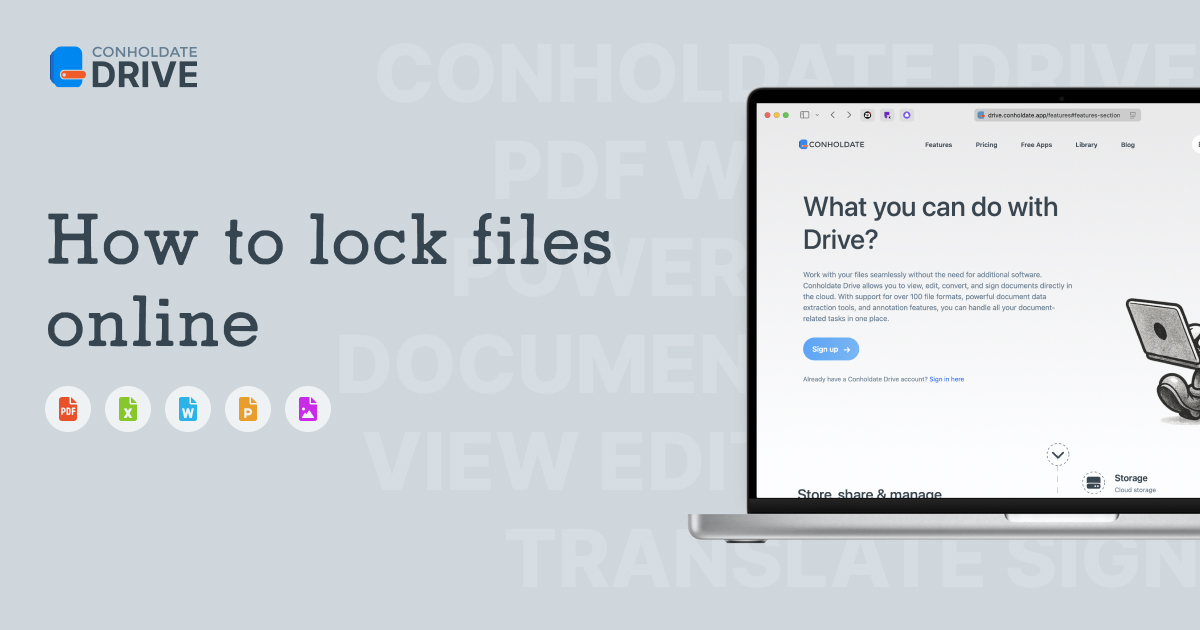데이터 보안은 그 어느 때보다 중요합니다. 기밀 보고서를 보내든, 재무 데이터를 공유하든, 민감한 고객 정보를 보호하든, 파일에 비밀번호를 설정하는 것은 내용을 비공개로 유지하는 가장 쉽고 효과적인 방법 중 하나입니다.
Conholdate.Drive를 사용하면 온라인으로 파일을 암호화하고 잠글 수 있습니다 — 데스크톱 소프트웨어나 복잡한 도구가 필요하지 않습니다. 지원되는 형식은 다음과 같습니다:
- PDF 문서
- Word 파일 (.DOCX, .DOTX, .OTT)
- Excel 스프레드시트 (.XLSX, .ODS)
- PowerPoint 프레젠테이션 (.PPTX)
- 그리고 많은 다른 오피스 파일 형식
잠금이 완료되면 문서는 비밀번호 보호됨으로 전환됩니다 — 비밀번호를 아는 사용자만 파일을 열거나 편집할 수 있습니다.
파일에 비밀번호 추가 단계
파일 선택
메인 파일 섹션에서 보호하려는 파일 앞의 체크박스를 선택합니다. 새 파일을 업로드하거나 Dropbox에서 이미 저장된 파일을 선택할 수 있습니다.
Lock 대화상자 열기
파일 메뉴에서 Lock 항목을 클릭하여 Lock 대화상자를 엽니다.비밀번호 설정
원하는 비밀번호를 입력하고 해당 필드에 확인 입력을 합니다. 준비가 되면 Lock을 클릭하여 암호화 과정을 시작합니다.
처리 대기
짧은 시간이 지나면 새로운 버전의 파일이 비밀번호 보호됨 상태로 파일 목록에 나타나며, 이를 보기, 편집, 다운로드 또는 공유할 수 있습니다.
왜 유용한가
Conholdate.Drive의 Lock 기능은 암호화된 민감한 파일을 온라인으로 빠르게, 별도 설치 없이 처리할 수 있는 방법을 제공합니다. 특히 다음과 같은 경우에 이상적입니다:
- 개인 또는 재무 문서 보호
- 고객이나 파트너와 기밀 파일 안전하게 공유
- 승인된 사용자만 파일을 열 수 있도록 보장
또한 클라우드 작업 공간에 직접 통합되어 있어 타사 앱이나 복잡한 설정이 필요 없습니다 — 선택하고, 잠그고, 콘텐츠를 보호하면 됩니다.
보안과 편리함의 결합
모든 비밀번호 보호 파일은 일반 오피스 형식과 완전하게 호환됩니다 — 수신자는 비밀번호를 입력한 후 자신이 선호하는 소프트웨어에서 파일을 열 수 있습니다. 원본 파일은 그대로 유지되고, 새로 암호화된 사본만이 정보를 비공개로 보호하며 사용자가 제어할 수 있게 합니다.
여러분의 의견을 듣고 싶습니다! 이 게시물에 다룬 기능에 대한 질문, 제안 또는 피드백이 있다면, 우리의 공개 포럼에서 토론에 참여해 주세요. 경험을 공유하고 아이디어를 교환하며 다른 Conholdate.Drive 사용자와 연결할 수 있는 완벽한 공간입니다.